Cómo Extraer una Imagen de un Clip de Vídeo de YouTube
Extraer una imagen de un clip de vídeo de YouTube puede ser muy útil por varias razones: ilustrar un artículo, crear una miniatura atractiva o compartir una imagen en redes sociales. Sin embargo, YouTube no ofrece una herramienta directa para esta tarea, y las capturas de pantalla simples a menudo reducen la calidad de la imagen. En este artículo, explicaremos cómo extraer eficientemente una imagen de un clip de vídeo de YouTube utilizando dos métodos principales.
Uso de una Plataforma en Línea para Extraer una Imagen de YouTube
Introducción al Método
El primer método para extraer una imagen de un clip de vídeo de YouTube es utilizar una plataforma en línea. De hecho, muchos sitios web permiten seleccionar momentos específicos de un vídeo para descargar una imagen en alta definición.
Pasos a Seguir
- Elegir un Sitio Web Apropiado: Por ejemplo, Gallerymker.com es una excelente opción.
- Ingresar el Enlace del Vídeo: Por lo tanto, ingrese la URL de su vídeo de YouTube en el sitio web.
- Seleccionar el Número de Imágenes: También puede elegir hasta 30 imágenes de forma gratuita o 100 con una suscripción paga.
- Crear la Galería de Imágenes: Luego, haga clic en “Create” para generar una galería de imágenes extraídas del vídeo.
- Descargar la Imagen Deseada: Finalmente, seleccione y descargue la imagen que le interese.
Ventajas y Limitaciones
Este método es rápido y sencillo. Sin embargo, tiene una limitación: es posible que el fotograma deseado no esté perfectamente aislado en una de las imágenes generadas en la galería.
Extracción de Imágenes de YouTube con Google Chrome
Introducción al Método
El segundo método utiliza Google Chrome, el navegador más popular. De hecho, este método permite seleccionar el momento exacto que desee del vídeo.
Pasos a Seguir
- Abrir el Vídeo de YouTube: Primero, vaya a la página del vídeo.
- Realizar Clics Derechos: Luego, haga clic derecho una vez, y de inmediato haga clic derecho nuevamente.
- Guardar la Imagen: Entonces, seleccione “Guardar fotograma de vídeo como” para guardar la imagen en formato PNG.
- Opciones de Formato: Finalmente, si prefiere otro formato, como JPG, copie la imagen y pégela en un software de edición de imágenes (por ejemplo, Paint).
Ventajas y Flexibilidad
Este método asegura una selección precisa de la imagen deseada. Además, también es aplicable en Microsoft Edge con opciones similares.
Extraer una imagen de un clip de vídeo de YouTube puede realizarse de manera eficiente utilizando los métodos descritos anteriormente. Ya sea que prefiera usar una plataforma en línea o un navegador como Google Chrome, puede obtener imágenes de alta calidad para sus necesidades.